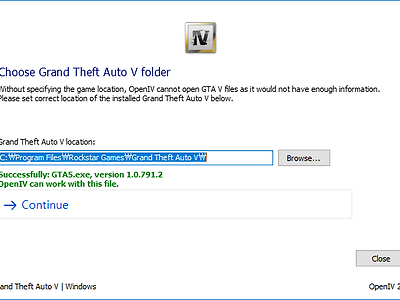파일
일련번호 찾기
제품이나 박스에 붙은 스티커의 하단부에 "CA21LAC..."로 시작하는 문장(추천)이나 QR코드를 스캔하여 알 수 있습니다.
또한, "설정/전원"④버튼을 수 초간 눌려 기기를 켠 뒤에 "설정/전원"④버튼을 눌러 메뉴에 들어갑니다.
"카메라"②버튼이나 "사진"③버튼을 이용하여 두번째 페이지의 "!"모양(정보)의 아이콘을 "설정/전원"④버튼으로 선택하면 "SN:"줄에서 일련번호를 확인 할 수 있습니다.
(중요) 파일수정
위 이미지 처럼 "SN.txt" 파일을 수정해야 합니다.
CA21LACNG01606 (스티커)
CA21LACNG01606000436 (QR코드)
메모리 카드 준비

위 이미지와 같이 윈도우 기본 포맷기능을 이용해 파일 시스템을 "exFAT"(또는 "FAT32"), 할당 단위 크기를 "32KB"로 변경하여 메모리 카드를 포멧해야 합니다.
포맷이 된 메모리 카드에 수정한 "SN.txt"과 "firmware.bin", "engmode"파일만 넣습니다.
기기 펌웨어 업그레이드 - 기기 일련번호 수정
"설정/전원"④버튼을 눌러 펌웨어 업그레이드를 시작합니다.
(위와 같은 화면이 뜨지 않을시 메모리 준비가 잘못된 것입니다. 샤오이 블랙박스에서 포맷을 한 뒤, 수정 된 파일을 넣는 방법이 있습니다.)
대략 2분간 펌웨어 업그레이드가 이루어지며, 절대 전원을 뽑거나 조작을 하면 안됩니다. (이 과정에서 벽돌이 될 경우가 있습니다.)
펌웨어가 완료되면 위와 같은 메뉴가 뜹니다. "카메라"②버튼이나 "사진"③버튼을 이용하여 "8. Exit"를 선택해 "녹화"①버튼을 눌러 빠져 나옵니다.
펌웨어 업그레이드를 통해 일련번호가 "CA21LAKRG01606F167A8"으로 변경 되었는지 필히 확인해야 합니다.
변경되지 않았으면 상단의 과정을 반복하야 합니다. 일련번호가 변경되어야 다음 단계로 넘어갈 수 있습니다.
샤오이 한국어 앱을 통한 한국어 펌웨어 업그레이드
안드로이드 기준, 샤오이 스마트 블랙박스(샤오미 아님)을 설치합니다.
설치를 하고 나면 앱 하단중앙에 있는 빨간 ●버튼을 통해 샤오이 블랙박스와 와이파이로 연결을 합니다.




앱 내 설정에서 펌웨어를 수동 업그레이드 하거나 앱을 재실행하면 자동으로 업데이트를 시도합니다. 사진처럼 업데이트가 있으며 펌웨어 업데이트가 끝나면 아래와 같이 한국어가 적용된 모습을 볼 수 있습니다.
(번외) 펌웨어 업데이트 중 벽돌이 된 경우
- 파일 시스템을 "FAT32"(또는 "exFAT"), 할당 단위 크기를 "32KB"로 설정하여 32GB이하의 메모리카드를 포맷
- 포맷한 메모리에 "firmware.bin"파일만 넣습니다. (실패시 파일명을 "FWCARC10.bin"으로 변경)
- 전원을 연결하지 않은 "샤오이 블랙박스"에 준비된 메모리를 넣습니다.
- 전원(USB)을 연결합니다.
- 기기 옆면의 리셋버튼을 수 초간 눌렸다 땝니다.
- 사진처럼 화면이 들어오지 않은 상태에서 "상태표시등"이 점멸합니다. (수 분간 점멸하며 점별 속도의 변화가 있습니다.) 이 과정에서 절대 전원을 뽑으면 안됩니다.
- 기기가 재부팅되면서 화면이 들어옵니다.
화면이 들어오면 본문의 과정을 다시 반복하면 됩니다.
(추측으로는 "V-0.07.018"버전이 아닐 경우 발생되는 현상 같습니다. 위 방법으로 복구시 해당 버전으로 바뀝니다.)
참고 : http://kichoi2000.blog.me/220754112055 , http://www.xiaoyi.com/yi_driving_recorder/firmware.html
 engmode
engmode SN.txt
SN.txt